第 7 章 Sun Ray 1 appliance の管理
この章では、Sun Ray Web ベースおよびコマンド行の管理アプリケーションを使用して、Sun Ray 1 enterprise appliance を管理する方法について説明します。次の appliance (デスクトップ) 管理手続きについて説明します。
Sun Ray 1 appliance および管理アプリケーションについての詳細は、第 6 章「管理について」を参照してください。
Web ベースインタフェースについては、この章では、すでにブラウザを起動し、Web ベースのアプリケーションにログインしていることを前提としています。この章で説明している機能はすべて、次の図で示すデスクトップページからアクセスすることができます。
コマンド行インタフェースについては、この章では、root として Sun Ray サーバーにログインしていること、環境変数 path に /opt/SUNWut/sbin が含まれていること、シェルプロンプトが表示されていることを前提としています。
図 7-1 「デスクトップ」ページ
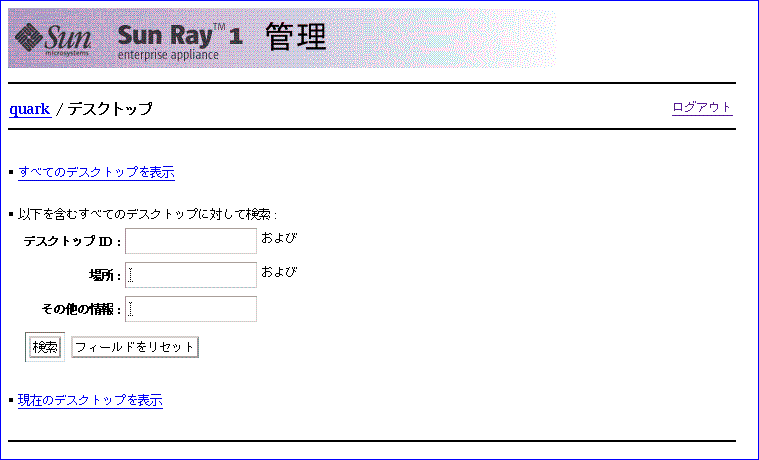
すべてのデスクトップの一覧表示
Web ベースインタフェースからすべてのデスクトップを一覧表示する
-
デスクトップページで、「すべてのデスクトップを表示」をクリックします。
次のようなページに、管理データベースのデスクトップの一覧がすべて表示されます。
図 7-2 「すべて表示」ページ
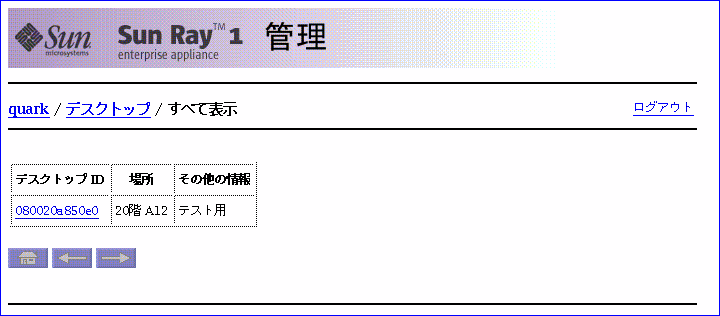
-
一覧のデスクトップ数が 20 を超えている場合は、ページの下部のナビゲーションボタンを使用すると追加のページを表示できます。
このボタンを使用すると、前後の 20 デスクトップを表示したり、最初のページの 20 デスクトップに戻ることができます。
コマンド行インタフェースからすべてのデスクトップを表示する
-
# utdesktop -l
管理データベースのデスクトップがすべて表示されます。以下に例を示します。
# utdesktop -l Desktop ID Location Other Info --------------- ------------------------- ---------------------- 08002086e18f SFO12-2103 Token Reader 080020a85112 SFO12-210 080020a8512c SFO12-2105 John Smith's office 3 desktops total
デスクトップの検索
Web ベースインタフェースからデスクトップを検索する
-
そのデスクトップページを表示して、「デスクトップ ID」、「場所」、「その他の情報」フィールドに検索する値を入力します。
-
「検索」ボタンを押します。
次のような結果ページが表示され、管理データベースで一致したデスクトップがすべて表示されます。複数の検索値を入力すると、論理積によって検索されます。指定したすべての値と一致するデスクトップだけが返されます。
図 7-3 「全体で検索」ページ
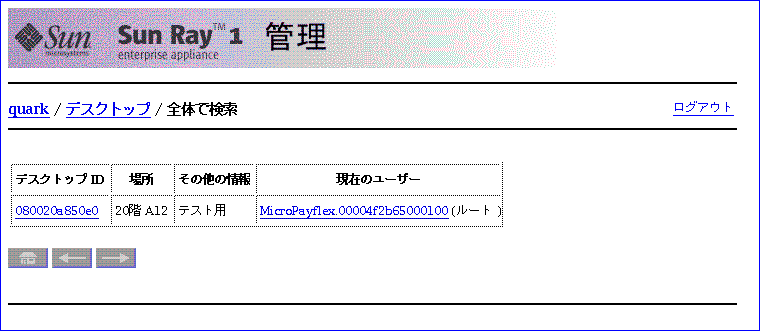
-
検索によって 20 を超えるデスクトップが返される場合は、ページの下部のナビゲーションボタンを使用すると追加のページを表示できます。
このボタンを使用すると、前後の 20 デスクトップを表示したり、最初のページの 20 デスクトップに戻ることができます。
コマンド行インタフェースからデスクトップを検索する
-
# utdesktop -li <substring>
<substring> は、検索対象のデスクトップ ID の全部または一部です。このコマンドによって、トークン ID がこの部分文字列と一致する、管理データベース内の appliance の一覧が表示されます。以下に例を示します。
# utdesktop -li a851 Desktop ID Location Other Info --------------- ------------------------- ---------------------- 080020a85112 SFO12-2103 080020a8512c SFO12-2105 John Smith's office 2 desktops Total
現在接続されているデスクトップの一覧表示
Web ベースインタフェースから現在接続されているデスクトップを一覧表示する
注 -
以下の手続きを行うには、認証マネージャなどの Sun Ray サービスが動作中である必要があります。
-
デスクトップページを表示し、「現在のデスクトップを表示」をクリックします。
次のようなページに、現在 Sun Ray サーバーに接続され、認証マネージャと通信しているデスクトップだけが表示されます。
図 7-4 「現在の表示」ページ
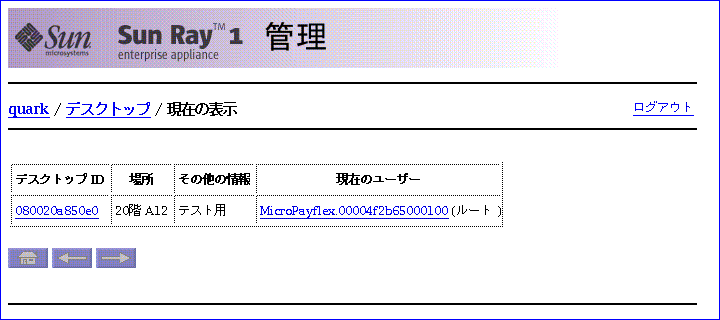
-
一覧が 20 デスクトップを超えている場合は、ページの下部のナビゲーションボタンを使用すると追加のページを表示できます。
このボタンを使用すると、前後の 20 デスクトップを表示したり、最初のページの 20 デスクトップに戻ることができます。
コマンド行インタフェースから現在接続されているデスクトップを表示する
-
# utdesktop -lc
現在 Sun Ray サーバーに接続され、認証マネージャと通信しているデスクトップだけが表示されます。以下に例を示します。
# utdesktop -lc Desktop ID Location Current user ------------ -------------------- ------------------------------------------- 080020a85112 SFO12-2103 MicroPayflex.00004f9665000100 (John Parker) 080020a8512c SFO12-2105 2 desktops currently connected
-
# utdesktop -Lc
詳細な一覧には、通常の一覧と同じ情報以外に「Other Info」(その他の情報) が表示されます。
ダンプ形式でデスクトップを一覧表示
この手続きには、Web ベースインタフェースはありません。
ダンプ形式のコマンド行インタフェースでデスクトップを表示する
-
# utdesktop -o
管理データベース内のすべてのデスクトップの一覧が、コンマで区切られた形式で出力されます。以下に例を示します。
# utdesktop -o
08002086e18f,SFO12-2103,Token Reader
080020a85112,SFO12-2103,
080020a8512c,SFO12-2105,John Smith's office
<Desktop ID>,<Location>,<Other Info>
この情報は、ファイルに保存できるので、後でバッチ編集操作を行うときに使用できます。
デスクトップの現在の属性の表示
Web ベースインタフェースからデスクトップの現在の属性を表示する
-
デスクトップページを表示し、一覧表示または検索操作を行います (図 7-2、図 7-3、または図 7-4 を参照してください)。
-
目的のデスクトップの「デスクトップ ID」のハイパーリンクをクリックします。
次のようなページが表示されます。
図 7-5 「現在の属性」画面
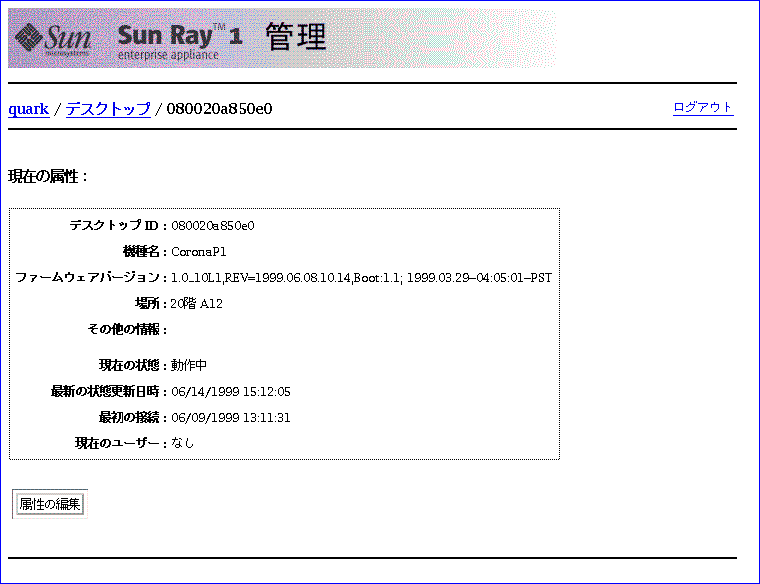
管理データベースと認証マネージャから取得した appliance (デスクトップ) に関する情報が表示されます。次のフィールドが表示されます。
表 7-1 デスクトップの属性フィールドオプション
説明
デスクトップ ID
デスクトップの一意の ID (appliance の Ethernet アドレス)
機種名
デスクトップで使用している機種
ファームウェアバージョン
現在デスクトップにロードされているファームウェアのバージョン
場所
appliance の場所を識別するために管理者が入力するオプションのフィールド
その他の情報
appliance に関連する追加情報を表示するために、管理者が入力するオプションのフィールド
現在の状態
appliance の現在の状態。動作中または停止
最新の状態更新日時
「現在の状態」フィールドが最後に更新された日付と時間
最初の接続
Sun Ray サーバーにより appliance が最初に認識された日付と時間
現在のユーザー
スマートカードのユーザーのトークン ID。ユーザーが登録されている場合は、ユーザー名も表示されます
コマンド行インタフェースからデスクトップの現在の属性を表示するには
-
# utdesktop -p <Desktop ID>
<Desktop ID> は、属性を取得する ID です。このコマンドによって、管理データベースと認証マネージャから取得した、特定のデスクトップに関する情報がすべて表示されます。以下に例を示します。
# utdesktop -p 080020a85112 Current Property: Desktop ID = 080020a85112 Model = CoronaP1 Firmware revision = 1.0,REV=1999.04.22.19.24 Location = SFO12-2103 Other Info = Current Status = Up Last Status Update = 04/29/1999 16:06:38 First Connection = 04/29/1999 15:40:04 Current User = MicroPayflex.00004f9665000100 (John Parker)
表示されたフィールドについての詳細は、表 7-1 を参照してください。
デスクトップの属性の編集
Web ベースインタフェースからデスクトップの属性を編集する
-
編集対象のデスクトップのデスクトップ属性ページを表示し、「属性の編集」ボタンをクリックします。
次のようなページが表示されます。
図 7-6 「属性の編集」ページ
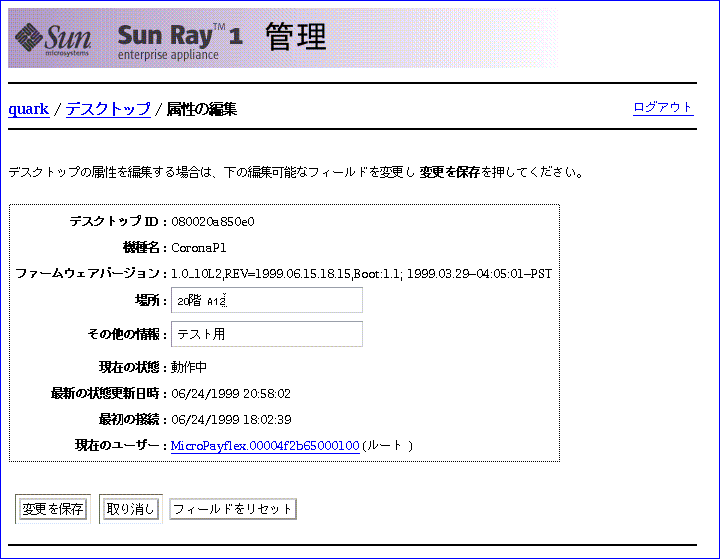
-
目的の編集可能フィールドをすべて変更します。
-
変更が終了したら、「変更を保存」ボタンをクリックします。
変更は管理データベースに保存されます。
コマンド行インタフェースからデスクトップの属性を編集する
-
# utdesktop -e "<Desktop ID>,<Desktop ID>,<Desktop ID>,
各フィールドをクリアする場合は、<Desktop ID>, と <Desktop ID>, を空白のままにします。このコマンドによって、管理データベースのデスクトップの情報が更新されます。以下に例を示します。
# utdesktop -e "080020a85112,SFO12-2103,John's Office"
1 Desktop Modified
オプションのフィールドを指定しない場合は、コンマの間にテキストを入力しません。次の例では、「Location」フィールドがクリアされます。
# utdesktop -e "080020a85112,,John's Office,"
1 Desktop Modified
ヒント -utdesktop -o コマンドの出力を、このコマンド (行単位) への入力として使用します。データは引用符で囲んでください。
複数のデスクトップの属性の編集
この手続きには Web ベースインタフェースは対応していません。
コマンド行インタフェースから複数のデスクトップの属性を編集する
-
デスクトップ情報が格納されたファイルを指定します。デスクトップ単位に、フォームの 1 行を使用します。
<Desktop ID>,<Location>,<Other Info>
注 -utdesktop -o の出力を使用してこのファイルを作成することができます。
-
# utdesktop -ef <filename>
<filename> は、手順 1 で作成したデスクトップファイルです。指定したファイルの各行に対して、変更が行われているかどうかがチェックされ、変更が検出されたときは管理データベースに保存されます。
# utdesktop -o > desktops
# cat desktops
08002086e18f,SFO12-2103,Token Reader
080020a85112,SFO12-2103,
080020a8512c,SFO12-2105,John Smith's office
# vi desktops
# cat desktops
08002086e18f,SFO12-2103,Token Reader
080020a85112,SFO12-2103,Desktop 1
080020a8512c,SFO12-2105,Desktop 2
# utdesktop -ef desktops
No modification necessary for 08002086e18f
Modified 080020a85112
Modified 080020a8512c
2 desktops modified
1 desktop did not require chenges
- © 2010, Oracle Corporation and/or its affiliates
